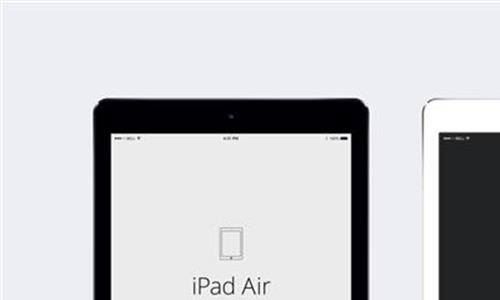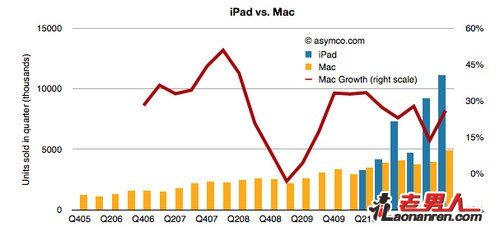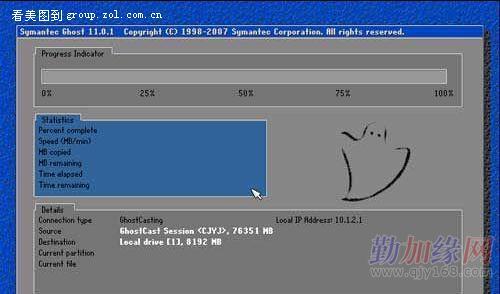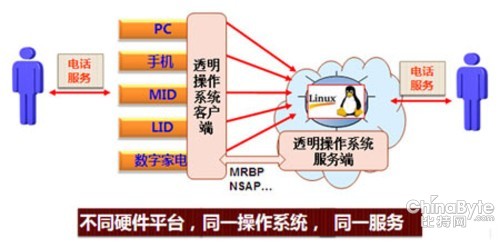苹果电脑维修 苹果电脑装windows系统教程
苹果电脑其实自带了windows系统安装工具,这也就是bootcamp,安装方法也比较简单,但是局限是我们必须使用msdn原版的系统进行安装。另外使用该方法有一个好处是装完之后会有两个系统,并不会损坏原有的mac os系统 至于安装方法,U大师安教程里面已经包含,这里不再过多的讲解,如果想要查看请点击一下链接。

其实就现在安装系统来说,大多数情况下使用的还是u盘比较方便,无论是维护还是安装,都非常简单实用,但是在使用u盘的过程中难免的会出现各种问题,具体问题如下:
解决方法:自作的时候请制作UEFI版本,特别是进几年的苹果电脑,大都采用的这种模式的启动方式,普通的启动盘是无法识别的,必须使用UEFI版本才能正确识别。

解决方法:首先我们要确定自己的苹果电脑是否能正常安装win7,上面说到使用UEFI版本的启动盘,其实UEFI版本包含了双启动,也就是常说的uefi启动和传统的legacy启动,而判断能否装win7的方法就是查看苹果电脑是否能正常传统启动,如果能够传统启动,那就可以,不能传统启动就只能装win8或者win10 64位

判断方法:插上启动盘,开机按option看看U盘会形成几个启动方式,如果有两个表示可以正常安装win7,具体显示情况如下:
如上图,有连个U盘的启动方式,表示苹果电脑支持eufi和传统启动两种方式,这种时候我们就可以传统的安装win7/win8/win10,也可以UEFI安装win8/win10,方法上和普通电脑并没有什么区别,也支持ghost安装,具体方法如下:

如果确定自己电脑开机option只有一个efi启动,那么我们就无法安装win7只能装win8和win10,这个时候我们记住安装的时候分区需要分成guid模式,安装要64位的系统,这种安装方法也就是我们所说的UEFI安装系统的方法。苹果电脑UEFI安装跟普通电脑并没有什么区别,具体教程请查看以下链接:
ps:注意上面的链接是装UEFI装win7方法,win8和win10的安装方法是一样的,但是苹果电脑并不是所有的都能这样安装 ,如果安装win7不成功请参考以上方法安装win8和win10
苹果电脑装windows系统其实跟普通电脑区别并不大,最重要我们要分清自己支持装什么系统,对应安装就好了。本文安装方法可能不是很多,主要总结了如何有效的找到适合自己苹果电脑的系统,并按照最合适的安装。如果你也想给自己的mac装上windows系统,不妨按照以上方法进行尝试。U大师软件中心持续为您提供最有效的系统教程和最实用的软件工具,欢迎关注。